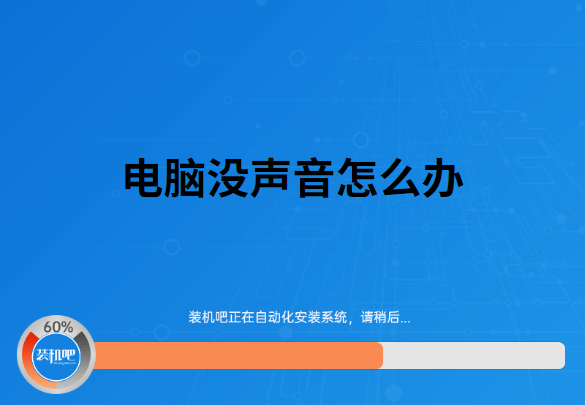
电脑没有声音会让我们在玩游戏娱乐,办公时候都有一定的影响,那么导致电脑没声音的原因无非就是软件和硬件问题。小伙伴们有没有遇到过电脑没有声音的问题呢,解决这个问题的方法有很多,最重要的是能解决问题。具体怎么做请看小编演示一边。
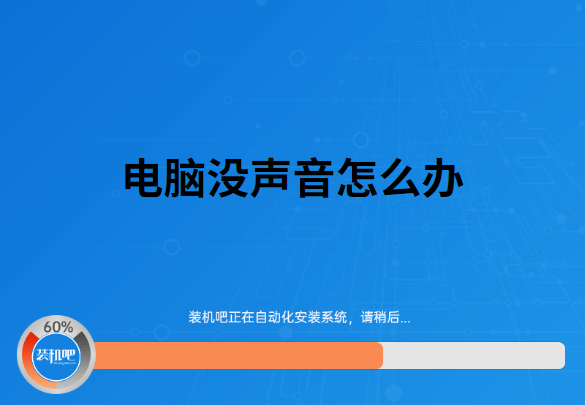
1、点击右下角音量图标,看声音是否被关闭。
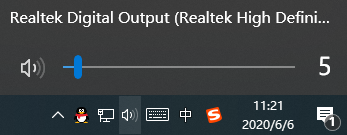
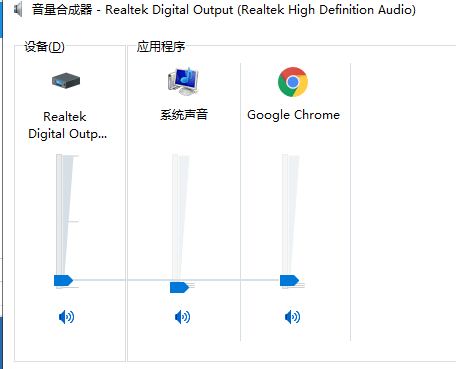
2、在“我的电脑”上右击点击“属性”,将其打开。
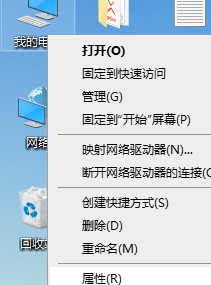
3、点击“设备管理器”。
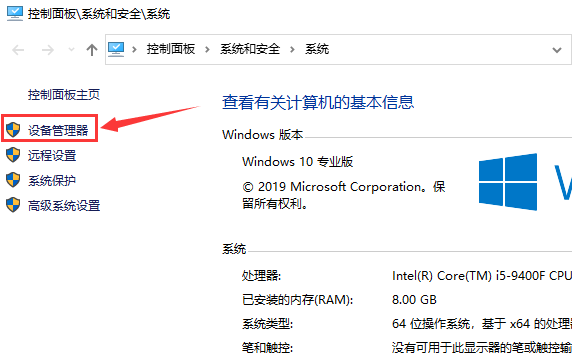
4、点击“声音、视频和游戏控制器”看是否被禁用,或者驱动丢失。使用驱动精灵进行更新安装驱动。
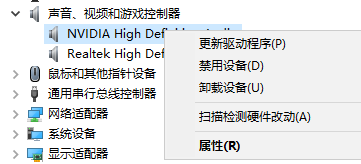
5、选择重装系统,恢复电脑因为一些不知名操作导致的问题,附上教程:老司机手把手教你重装系统。
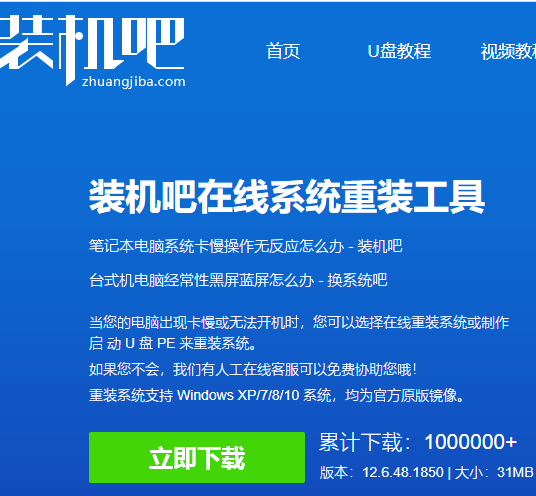
6、如果重装系统都没办法在软件方面上解决问题,有可能是硬件出现问题。使用别的电脑来使用或者换个音响设备。
以上就是导致电脑没声音的各种原因及解决方案,希望能帮到你们,在重装系统的过程中有疑问,可以咨询我们的技术客服。






 粤公网安备 44130202001059号
粤公网安备 44130202001059号